描述:Screen是一款由GNU计划(又称革奴计划)开发的用于命令行终端切换的自由软件。用户可以通过该软件同时连接多个本地或远程的命令行会话,并在其间自由切换。它提供了统一的管理多个会话的界面和相应的功能,可以将它看做是窗口管理器的命令行界面版本。
简单说来就是,用户可以在一个screen会话中创建多个screen窗口,在每一个screen窗口中就像操作一个真实的telnet/SSH连接窗口那样。
1. 特点:
1.1 会话恢复:只要Screen本身没有终止,在其内部运行的会话都可以恢复,比如对于远程登录的用户,即使网络连接中断,用户也不会失去对已经打开的命令行会话的控制。只要再次登录到主机上执行screen -r就可以恢复会话的运行。
同样在暂时离开的时候,也可以执行分离命令detach,在保证里面的程序正常运行的情况下让Screen挂起(切换到后台)。这一点和图形界面下的VNC很相似。
1.2 多窗口:在Screen环境下,所有的会话都独立的运行,并拥有各自的编号、输入、输出和窗口缓存。用户可以通过快捷键在不同的窗口下切换,并可以自由的重定向各个窗口的输入和输出。Screen实现了基本的文本操作,如复制粘贴等;还提供了类似滚动条的功能,可以查看窗口状况的历史记录。窗口还可以被分区和命名,还可以监视后台窗口的活动。
GNU's Screen 官方站点:http://www.gnu.org/software/screen/
2. Screen命令符:
在每个screen session 下,所有命令都以 ctrl+a(C-a) 开始。即先按ctrl+a,再输入命令参数
C-a ? ----> 显示所有键绑定信息
C-a c ----> 创建一个新的运行shell的窗口并切换到该窗口
C-a n ----> Next,切换到下一个 window
C-a p ----> Previous,切换到前一个 window
C-a 0..9 ----> 切换到第 0..9 个 window
Ctrl+a [Space] ----> 由视窗0循序切换到视窗9
C-a C-a ----> 在两个最近使用的 window 间切换
C-a x ----> 锁住当前的 window,需用用户密码解锁
C-a d ----> detach,暂时离开当前session,将目前的 screen session (可能含有多个 windows) 丢到后台执行,并会回到还没进 screen 时的状态,此时在 screen session 里,每个 window 内运行的 process (无论是前台/后台)都在继续执行,即使 logout 也不影响。
C-a z ----> 把当前session放到后台执行,用 shell 的 fg 命令则可回去。
C-a w ----> 显示所有窗口列表
C-a t ----> Time,显示当前时间,和系统的 load
C-a K ----> kill window,强行关闭当前的 window
C-a [ ----> 进入 copy mode,在 copy mode 下可以回滚、搜索、复制就像用使用 vi 一样
C-b Backward,PageUp
C-f Forward,PageDown
H(大写) High,将光标移至左上角
L Low,将光标移至左下角
0 移到行首
$ 行末
w forward one word,以字为单位往前移
b backward one word,以字为单位往后移
Space 第一次按为标记区起点,第二次按为终点
Esc 结束 copy mode
C-a ] ----> Paste,把刚刚在 copy mode 选定的内容贴上
3. 安装程序:yum install screen
[root@localhost ~]# yum install screen
Loaded plugins: fastestmirror
Setting up Install Process
Loading mirror speeds from cached hostfile
.....
[root@localhost ~]# rpm -qa|grep screen
screen-4.0.3-19.el6.x86_64
4. 创建窗口:安装完成后,直接敲命令screen就可以启动它。但是这样启动的screen会话没有名字,实践上推荐为每个screen会话取一个名字,方便分辨:

screen启动后,会创建第一个窗口,也就是窗口No. 0,并在其中打开一个系统默认的shell,一般都会是bash。所以你敲入命令screen之后,会立刻又返回到命令提示符,仿佛什么也没有发生似的,其实你已经进入Screen了。当然,也可以在screen命令之后加入你喜欢的参数,使之直接打开你指定的程序,例如:
[root@localhost ~]# ls
3.txt anaconda-ks.cfg Downloads install.log install.log.syslog
[root@localhost ~]# screen vi 3.txt效果为创建一个执行vi 3.txt的单窗口会话,退出vi 将退出该窗口/会话
常用Screen命令:
screen -S yourname ----> 新建一个叫yourname的session
screen -ls ----> 列出当前所有的session
screen -r yourname ----> 回到yourname这个session
screen -d yourname ----> 远程detach某个session
screen -d -r yourname ----> 结束当前session并回到yourname这个session
5. 查看窗口和窗口名称
使用快捷键C-a w列出当前所有窗口;
Screen默认会为窗口命名为编号和窗口中运行程序名的组合,使用快捷键C-a A来为当前窗口重命名,按下快捷键后,Screen会允许你为当前窗口输入新的名字,回车确认
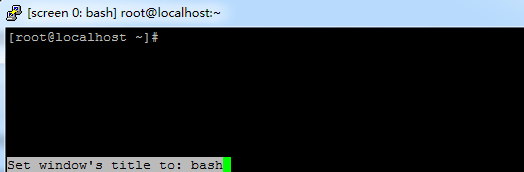
6. 会话分离与恢复
你可以不中断screen窗口中程序的运行而暂时断开(detach)screen会话,并在随后时间重新连接(attach)该会话,重新控制各窗口中运行的程序。例如,我们打开一个screen窗口编辑~/3.txt文件:
[root@localhost ~]# screen vim 3.txt之后我们想暂时退出做点别的事情,比如出去散散步,那么在screen窗口键入C-a d,Screen会给出detached提示:
[root@localhost ~]# screen vim 3.txt
[detached]
[root@localhost ~]#半个小时之后回来了,找到该screen会话:
[root@localhost ~]# screen -ls
There are screens on:
2075.pts-0.localhost (Detached)
1 Sockets in /var/run/screen/S-root.
[root@localhost ~]#重新连接会话:
[root@localhost ~]# screen -r 2075一切都在。
7. 清除dead 会话:
如果由于某种原因其中一个会话死掉了(例如人为杀掉该会话),这时screen -list会显示该会话为dead状态。使用screen -wipe命令清除该会话:
[root@localhost ~]# kill -9 2103
[root@localhost ~]# screen -ls
There are screens on:
2075.pts-0.localhost (Detached)
2103.pts-0.localhost (Dead ???)
Remove dead screens with 'screen -wipe'.
2 Sockets in /var/run/screen/S-root.
[root@localhost ~]# screen -wipe
There are screens on:
2075.pts-0.localhost (Detached)
2103.pts-0.localhost (Removed)
1 socket wiped out.
1 Socket in /var/run/screen/S-root.
[root@localhost ~]# screen -ls
There is a screen on:
2075.pts-0.localhost (Detached)
1 Socket in /var/run/screen/S-root.
[root@localhost ~]#
8. 关闭或杀死窗口:
正常情况下,当你退出一个窗口中最后一个程序(通常是bash)后,这个窗口就关闭了;
另一个关闭窗口的方法是使用C-a k,这个快捷键杀死当前的窗口,同时也将杀死这个窗口中正在运行的进程。 如果一个Screen会话中最后一个窗口被关闭了,那么整个Screen会话也就退出了,screen进程会被终止。
除了依次退出/杀死当前Screen会话中所有窗口这种方法之外,还可以使用快捷键C-a :,然后输入quit命令退出Screen会话。需要注意的是,这样退出会杀死所有窗口并退出其中运行的所有程序。其实C-a :这个快捷键允许用户直接输入的命令有很多,包括分屏可以输入split等,这也是实现Screen功能的一个途径,不过个人认为还是快捷键比较方便些。
来源:oschina
链接:https://my.oschina.net/u/2917687/blog/780923